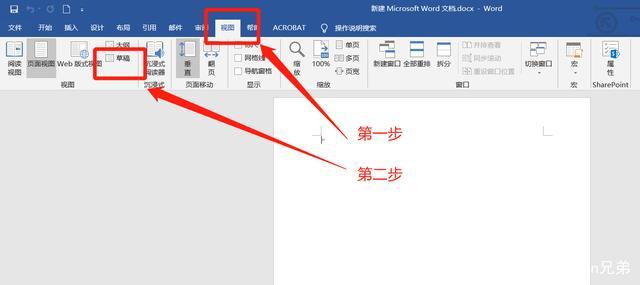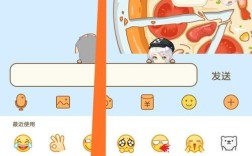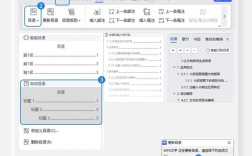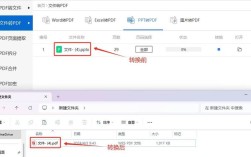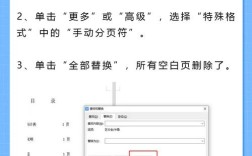分页符是文档编辑中常用的功能之一,它允许用户在文档的特定位置插入一个分页符,从而使文档在打印或显示时从新的一页开始,有时我们可能需要删除这些分页符,特别是在不需要它们的情况下,比如当文档内容发生变化,或者需要重新排版时。
以下是一些常见的删除分页符的方法:
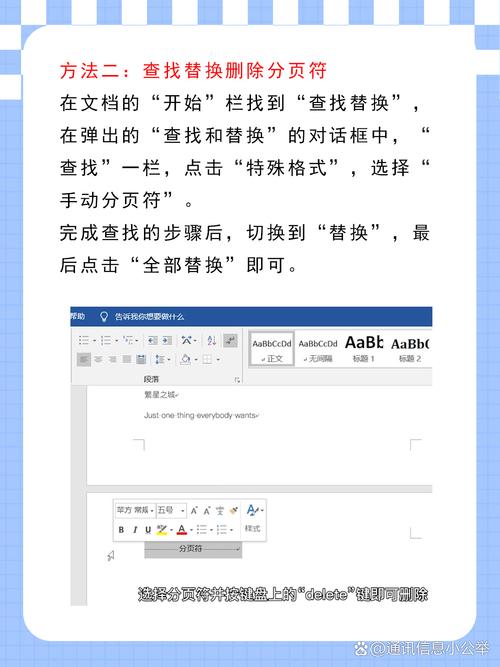
1、使用文本编辑器的查找和替换功能:大多数文本编辑器都提供了查找和替换功能,可以用来查找并删除特定的字符或符号,在Microsoft Word中,你可以使用Ctrl+H快捷键打开“查找和替换”对话框,然后在“查找内容”框中输入“^m”,这表示分页符,然后点击“全部替换”按钮,所有的分页符都会被删除。
2、手动删除:如果你知道分页符的位置,也可以直接选中它并按Delete键进行删除,这种方法适用于单个或少量的分页符。
3、使用宏:对于大量的分页符,可以使用编程语言如VBA(Visual Basic for Applications)编写一个宏来自动删除所有的分页符,这种方法需要一定的编程知识。
4、使用专业的文档处理软件:有些专业的文档处理软件提供了更强大的分页符管理功能,可以更方便地添加、删除或移动分页符。
以下是一个示例表格,展示了在不同情况下如何选择删除分页符的方法:
| 情况 | 方法 |
| 少量分页符 | 手动删除 |
| 大量分页符 | 使用宏 |
| 需要精确控制分页符的位置 | 使用文本编辑器的查找和替换功能 |
| 需要高级的分页符管理功能 | 使用专业的文档处理软件 |
FAQs:
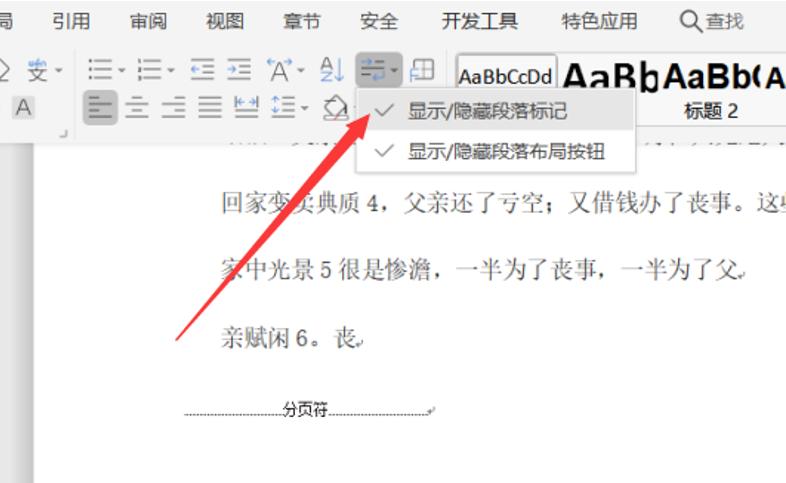
Q1: 如何在Microsoft Word中删除分页符?
A1: 在Microsoft Word中,你可以使用Ctrl+H快捷键打开“查找和替换”对话框,然后在“查找内容”框中输入“^m”,这表示分页符,然后点击“全部替换”按钮,所有的分页符都会被删除。
Q2: 如果我想保留某些分页符,只删除其他的怎么办?
A2: 在这种情况下,你需要手动删除你不想保留的分页符,你可以先找到并选中这些分页符,然后按Delete键进行删除。